Express Gate Cloud : qu'est-ce que ce programme, à quoi sert-il et comment l'utiliser. Chargement du noise gate
Il y a quelques jours, en cherchant des informations sur Internet concernant une cryptomonnaie inconnue (Bytecoin), je suis tombé sur un service intéressant. Ça s'appelle MineurPorte et appartiennent au nombre de pools de minage de crypto-monnaies. Même si j'ai passé beaucoup de temps sur différents pools, je n'ai pas immédiatement classé ce projet parmi ceux-là.
Le site possède de nombreuses fonctionnalités qui le distinguent des projets similaires. Cela a ses avantages, ses inconvénients, et bien d'autres encore...
En général, permettez-moi de vous présenter le service de plus près, de vous montrer comment gagner de l'argent avec le projet MinerGate et vous pourrez décider vous-même si cela vaut la peine de vous impliquer dans ce projet.
Caractéristiques de MinerGate
- Probablement le plus caractéristique principale ce pool - l'utilisation de l'algorithme CryptoNight, basé sur la technologie ou le protocole CryptoNote (lire comment ).
- Sur la base de la technologie mentionnée, une toute nouvelle crypto-monnaie a été créée : le Bytecoin. Ensuite, un certain nombre d'autres monnaies numériques CryptoNote sont apparues : Monero, MonetaVerde, Aeon et autres. Vous pouvez exploiter presque toutes ces crypto-monnaies sur le site MinerGate.
- La prochaine fonctionnalité du service consiste à utiliser le processeur de votre ordinateur pour extraire de la crypto-monnaie.
- Le degré d’anonymat de l’algorithme utilisé est plus élevé que celui du réseau Bitcoin.
Bref, ce sont peut-être les principales caractéristiques non standards de la piscine. Mais je ne peux pas ignorer encore une petite chose - Interface graphique mineur. J'y reviendrai un peu plus tard, mais pour l'instant, voyons comment s'inscrire, apprenons comment travailler sur MinerGate et comment retirer de l'argent de ce pool.
Inscription sur le site MinerGate
Alors, pour vous inscrire, rendez-vous sur le site MinerGate et cliquez sur bouton vert"S'inscrire" Nous remplissons le plus forme simple, puis cliquez sur le bouton ci-dessous (p. 1).

Maintenant, ouvrez votre boîte e-mail et activez votre compte en suivant le lien.
Si vous n'avez pas reçu l'e-mail, après votre inscription, accédez à votre profil et cliquez sur « Vérifier l'e-mail ». Après avoir reçu l'e-mail et suivi le lien, assurez-vous de cliquer sur « Enregistrer les modifications ».
Gains sur le pool MinerGate
Le système MinerGate offre à ses utilisateurs plusieurs options pour gagner de l'argent :
- , sans télécharger de logiciel ;
- Production argent virtuel en utilisant un programme (mineur) sur le processeur de l'ordinateur.
En approfondissant chacun des points, je voudrais commencer par la fin de la liste, car la plupart des nouveaux utilisateurs s'inquiètent de la question « comment exploiter sur MinerGate sur une carte vidéo ? Tout dépend de votre « vidéo ». Il y aura 2 concerts gratuits BÉLIER- les boutons de la section GPU seront actifs, ne le seront pas, vous verrez l'inscription " Pas disponible" (p. 2).

Il existe également d'autres raisons, pas entièrement explicables, pour lesquelles il est impossible de démarrer l'exploitation minière. Cela s'applique principalement aux ordinateurs portables. Par exemple, mon ordinateur portable, avec Carte ATI Radeon de mobilité Le HD 5650 ne souhaite exploiter aucune crypto-monnaie, bien qu'il dispose de suffisamment de gigaoctets pour travailler.
Extraction de processeur
Les principaux revenus du projet MinerGate sont basés sur (processeur). En allant dans la section « Téléchargements » vous pourrez télécharger un logiciel de minage, en fonction du nombre de bits de votre système d'exploitation Systèmes Windows(p. 3).

Pour connaître le nombre de bits qu'il y a dans Windows 7, cliquez sur « Démarrer », puis sur « Ordinateur ». Faites un clic droit sur la zone libre ci-dessous et cliquez sur « Propriétés ». Dans la fenêtre qui s'ouvre, vous pouvez voir le nombre de bits de votre système d'exploitation (p. 4).


L'interface principale des mineurs est présentée comme pratique contrôle graphique. Mais il existe aussi des mineurs classiques (onglet Console Miners, p. 5).

Comment utiliser le programme MinerGate
L'installation du programme est terriblement simple, je ne m'y attarderai donc pas. Après avoir installé le logiciel, cliquez sur le raccourci MinerGate. Une fenêtre s'ouvrira devant vous où vous devrez saisir vos données d'inscription depuis la piscine (p. 6).

Ensuite, vous serez redirigé vers le panneau de configuration du programme MinerGate. Par défaut vous vous retrouverez dans la rubrique « SMART MINER », en appuyant sur le bouton vert, le programme déterminera automatiquement le plus crypto-monnaie rentable pour l'exploitation minière et commencera à l'exploiter.
Si vous souhaitez miner une « crypto-monnaie » spécifique, rendez-vous dans la section « MINER ». Ici, vous pouvez miner l’une des crypto-monnaies proposées :
- Bytecoin (BCN);
- DashCoin (DSH);
- FantomCoin (FCN);
- Monero (XMR);
- MoneteVerde (MCN);
- DarkNote (XDN) et autres.
Note . Liste complète tous disponibles pourCPU de minage de crypto-monnaie, vous pouvez le voir en cliquant sur le bouton «Vue »(p. 7). Ici, vous pouvez ajouter ou supprimer des devises numériques du menu principal.

À , cliquez simplement sur « Démarrer le minage » à côté de la devise que vous allez miner (p. 8). Un peu à droite, vous pouvez voir des « menus » réduits avec des chiffres. C'est à l'aide de ces chiffres que vous pouvez augmenter la vitesse de minage de cryptomonnaie sur le pool MinerGate.

En fait, ce ne sont pas des chiffres sortis de nulle part ; à partir d’eux, vous pouvez déterminer le nombre de cœurs de votre ordinateur. Il est important de ne pas utiliser l'intégralité du processeur pour le minage, mais de laisser 1 à 2 cœurs libres afin d'éviter la surcharge et d'économiser fonctionnement normal ordinateur. Par exemple, j'ai 8 cœurs sur mon ordinateur portable, mais je n'en utilise jamais plus de 6 pour le minage.
De cette façon, vous pouvez miner jusqu'à 3 devises en même temps. La crypto-monnaie extraite sera affichée simultanément dans la fenêtre du programme et sur le site Web du pool.
Veuillez noter que l'argent virtuel n'est pas immédiatement crédité sur votre compte principal. Dans un premier temps, ils s'accumulent sur un solde non confirmé ( Non confirmé) et alors seulement sont transférés sur le compte principal. Le crédit des coins sur votre compte principal dépend du type de récompense que vous choisissez (PPS ou PPLNS). Lors de l'utilisation de PPLNS, le solde ne sera confirmé qu'une fois le tour résolu et le bloc trouvé confirmé. Le paiement PPS implique une accumulation un certain montant sur Solde non confirmé.
Les exigences minimales de vérification varient en fonction de la crypto-monnaie. Ainsi, pour passer d'un solde non confirmé au solde principal, vous devez miner :
- Bytecoin - 20 ;
- Fantomcoin - 1 ;
- Monéro - 0,005 ;
- Note numérique - 1 ;
- Éon - 0, 01, etc.
Exploitation minière sur le site
Il s’agit du revenu le plus bas sur le site Web MinerGate. Accédez au site Web et cliquez sur le bouton « Web Mining » en haut. Sélectionnez ensuite la crypto-monnaie que vous aimez et cliquez sur « Démarrer » (p. 9). Ici, aucune puissance de votre matériel n'est utilisée, mais les revenus, comme je l'ai déjà écrit, sont très faibles. Comparer:
- Exploration du Web. Taux de hachage – 1,2 H/s.
- . Taux de hachage : 22 - 25 H/s.

Extraction de CPU et extraction de nuages (la toileexploitation minière), vous pouvez utiliser en même temps.
Comment retirer de l'argent du pool MinerGate
Je pense qu'un utilisateur sur deux du projet MinerGate a des difficultés à retirer des fonds. Je me souviens d'un moment, moi aussi plus d'une heure J'ai passé du temps à essayer de comprendre comment tout fonctionne ici.
En général, la première chose que vous devez comprendre est que vous ne pouvez vous retirer de MinerGate que viaÉchangeur Changelly . C'est très facile à trouver. Cliquez sur le bouton Retirer sur le site et tout en bas de la fenêtre qui s'ouvre, vous verrez un lien (p. 10).


2). Sur page suivante Cliquez sur « Suivant » (p. 12). Indiquez le numéro de portefeuille sur lequel vous retirerez de l'argent. Par exemple, j'ai indiqué un portefeuille BTC (Blockchain).

3). Nous confirmons le paiement (p. 13).

4). Copiez l'adresse générée par l'échangeur (p. 14).

5). Retournez sur le site MinerGate, cliquez à nouveau sur « Retrait », collez l'adresse copiée dans le champ approprié, indiquez le montant du retrait et cliquez sur le bouton bleu ci-dessous (p. 15).

6). Attendez environ 20 minutes et l’argent arrivera dans votre portefeuille !
Porte express(PAR EXEMPLE) - utilitaire spécialisé d'ASUS. Il est intégré aux cartes mères créées par cette organisation. Le programme est une sorte d'analogue d'un système d'exploitation dans lequel il n'y a accès qu'aux fonctions réseau. Avec lui, vous pouvez vous connecter ou lancer un client de chat avant même de charger le système d'exploitation « principal ».
En savoir plus sur le programme
Le nom complet du système est « ASUS Express Nuage de porte" Quel est ce programme ? Comment ça marche ? Est-ce nécessaire ? Est-ce que cela gênera le travail avec un PC ? Nous allons essayer de répondre à toutes ces questions.
L'application spécifiée se trouve directement dans mémoire interne carte mère. Il fonctionnera même si vous rencontrez des problèmes avec le système d'exploitation principal. Il ne nécessite pas de clé USB, de carte SD ou de logiciel préinstallé. L'utilitaire Express Gate est complètement autonome. Avec cette application, vous aurez toujours accès au World Wide Web. Si vous disposez de cartes mémoire, de disques ou de lecteurs, le programme pourra interagir avec eux.
Le système s'active très rapidement. Il apparaîtra immédiatement après avoir allumé l'ordinateur. Tu n'as pas à attendre pleine charge OS pour vérifier le courrier, découvrez dernières nouvelles ou consulter la météo.

Avec EG, vous pouvez vous connecter à Internet sans démarrer votre système d'exploitation.
ASUS Express Gate est basé sur le système d'exploitation Linux et, en fait, est sa distribution. Mais cela fonctionne sur les ordinateurs avec n’importe quel système d’exploitation. Le programme peut réserver une certaine quantité de mémoire sur le disque dur pour ses besoins. Il dispose d'une interface graphique. C'est facile à comprendre - toutes les fonctions sont affichées clairement sous forme de widgets. Voici une liste de ce que contient EG :
- Navigateur (Web). Basé sur Mozilla Firefox 0 ou Google Chrome(selon version). Adobe Flash Player est pris en charge. Mais JavaScript n'est pas disponible.
- Diverses messageries instantanées : Skype, MSN, QQ.
- Lecteur vidéo et audio : MPlayer et EG Music Player.
- Propre client de chat fonctionnant sur le protocole IM.
- Prend en charge les appels vocaux.
- Jeux en ligne.
- Vous pouvez visualiser vos photos, en créer des albums et créer des diaporamas.
Cet utilitaire ne remplacera pas un système d'exploitation « à part entière ». Mais cela sera utile si vous avez besoin d'accéder rapidement à Internet. Il est également souvent utilisé lorsque le système principal ne démarre pas. Cela n'affecte pas le fonctionnement de l'électronique ordinateur, mais prend de la place sur votre disque dur.
L'avantage et l'inconvénient d'Express Gate sont qu'il ne peut pas être modifié (équivalent à l'attribut Read-Only). Grâce à cela, il ne sera pas endommagé par des virus ou autres logiciels malveillants. Mais vous ne pourrez pas modifier le programme en fonction de vos besoins.

Comment l'allumer ou l'éteindre ?
Dans les ordinateurs portables initialement installés application spécifiée, il y a deux boutons : un pour lancer le système d'exploitation « principal », l'autre pour EG. Express Gate a un logo d'homme qui court. Ceci est indiqué sur le bouton.
L'utilitaire n'est pas disponible dans tous cartes mères ASUS. Mais vous pouvez le télécharger depuis le site officiel de cette société ou trouver le programme d'installation dans un moteur de recherche. Pour ce faire, écrivez-y le nom du programme ainsi que le mot « télécharger ».
Certains modèles ne le prennent pas en charge. La carte mère devrait indiquer qu'elle est compatible EG. Lors du téléchargement de l'utilitaire depuis ressources tierces il peut être installé sur disque dur ou une clé USB.
Si vous ne disposez pas d'un bouton adapté pour lancer EG, mais que lorsque vous allumez l'ordinateur, le message « Chargement d'ASUS Express Gate » apparaît automatiquement, qu'est-ce que cela signifie ? Comment le supprimer ?
Dans la plupart des cas ce programme n'interfère pas avec le travail « standard » avec un PC. Il est très simple d'en sortir - cliquez simplement sur le bouton d'arrêt dans la barre de menu. Mais parfois, l'utilitaire produit des erreurs ou ne se charge pas du tout. Dans ce cas, il vaut mieux l'éteindre. Vous pouvez l'activer ou le désactiver via le BIOS - c'est système interne carte mère, qui contient les paramètres des appareils et des contrôleurs. Voici comment travailler avec EG via le programme spécifié :
- Dans Express Gate lui-même, cliquez sur le bouton Configuration du BIOS.
- Vous pouvez également lancer le BIOS immédiatement après avoir allumé l'ordinateur. Il faut appuyer clé spécifique. Cela dépend du modèle de voiture intelligente. Pour les cartes ASUS, il s'agit de « Supprimer ». Sur quel bouton pour ouvrir le BIOS est généralement écrit écran d'accueil démarrage du système. En bas, il devrait y avoir une ligne comme « Appuyez sur SUPPR pour accéder à la configuration" (« Appuyez sur DEL pour accéder aux paramètres »).
- L'interface sera activée Anglais. Vous devez naviguer dans les sections et les éléments à l'aide des flèches du clavier. Et pour entrer dans le menu ou sélectionner une option, appuyez sur Entrée.
- Allez dans l'onglet "Outils".
- Recherchez la ligne "Express Gate".
- Là, vous pouvez définir une minuterie - le temps accordé au système d'exploitation parmi lequel choisir.
- Pour activer le programme, réglez le paramètre sur « Activé » ; pour le désactiver, réglez-le sur « Désactivé ».
- Pour appliquer les modifications, appuyez sur la touche "F" ou allez dans l'onglet "Quitter". Avant de quitter, l'utilitaire vous demandera s'il faut enregistrer les paramètres. Pour confirmer, sélectionnez « Enregistrer ».
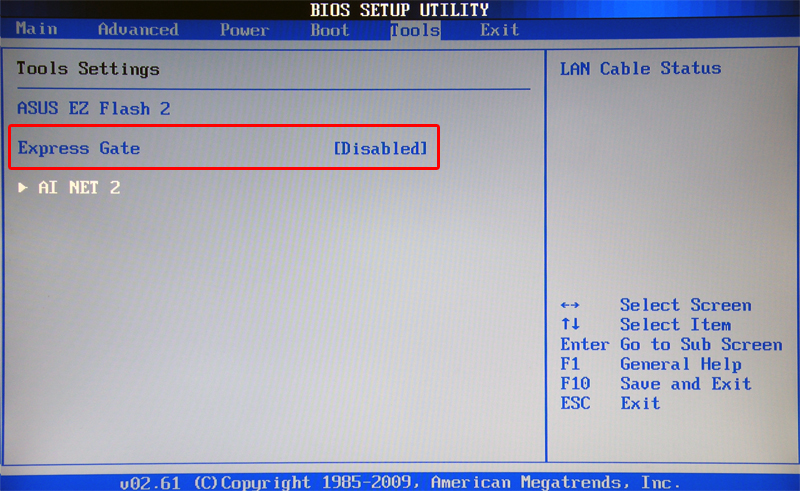
Comment utiliser ?
Express Gate Cloud affiche clairement toutes les options. Il s'agit d'un « nuage » de widgets. Il s'agit essentiellement d'un ensemble de boutons avec des inscriptions et des images. Si vous cliquez sur « Chat », le client de chat s'ouvrira ; si vous cliquez sur le lecteur, le lecteur s'allumera.
L'apparence de l'interface peut varier selon la version du programme et le modèle de la carte mère. Dans certains utilitaires, tous les objets sont statiques, dans d'autres, vous devez les faire défiler, comme les pages ou les bureaux sur écrans tactiles. Dans les paramètres de configuration, vous pouvez modifier la date et l'heure, sélectionner la langue de l'application et le type de connexion (Wi-Fi, LAN ou DSL).
Express Gate se charge rapidement (5-7 secondes) système opérateur Avec ensemble minimum fonctions, principalement celles de réseau. Il est conçu pour fonctionner dans World Wide Web. Le programme est intégré à de nombreux appareils modernes d'ASUS. Cet utilitaire n'affecte pas le système d'exploitation « principal ».
Minergate est un pool de minage créé par un groupe de passionnés de cryptomonnaies. Minergate est le premier pool qui propose des services de minage combinés - lors du processus de minage de crypto-monnaie dans ce pool, vous pouvez générer plusieurs pièces en même temps, sans réduire le hashrate pour miner la devise principale.
Où télécharger le programme Minergate
- Téléchargez Minergate lui-même dernière version vous pouvez sur le site officiel Minergate.com/downloads
Caractéristiques et avantages de MinerGate
- Le pool minier le plus rentable ;
- Le mineur multiplateforme le plus simple à gérer ;
- Prise en charge du minage combiné ;
- Prise en charge de tous les mineurs de crypto-monnaie.
Nous allons maintenant vous expliquer comment travailler correctement dans ce pool et comment utiliser les crypto-monnaies gagnées lors du processus de minage.

Calculateur de rentabilité minière
Avant de commencer à extraire des pièces utiles, nous vous recommandons de calculer votre profit théorique. Le site dispose d'un calculateur qui vous permettra de calculer la rentabilité du minage de BTC, LTC et autres cryptomonnaies (Bytecoin, Monero, FantomCoin, QuazarCoin, DarkNote, MonetaVerde, Aeon coin, Dashcoin, Infinium-8).
 Calculateur Minergate
Calculateur Minergate Comment utiliser la calculatrice :
- Sélectionnez la devise ;
- Entrez vos informations de hashrate ;
- Vérifiez la rentabilité minière.
Comment configurer et utiliser Minergate
Après avoir téléchargé et installé le programme, attendez le processus d'analyse de votre PC (capacités de l'ordinateur). Cela se fera automatiquement en 9 étapes - tout sera affiché dans la fenêtre du logiciel. Durée environ 2 minutes.
 Référence Minergate
Référence Minergate  Minergate intelligente
Minergate intelligente Naturellement, vous pouvez activer et désactiver vous-même l’extraction d’autres fonds en cliquant simplement sur la flèche à côté d’eux.
 Liste des cryptomonnaies Minergate
Liste des cryptomonnaies Minergate La crypto sélectionnée s’allumera immédiatement en vert et les chiffres du temps et des bénéfices apparaîtront. Très petit au début, mais grandissant avec le temps))
 Minergate - page des réalisations
Minergate - page des réalisations De temps en temps, des fenêtres contextuelles apparaîtront avec vos réalisations - mais nous désactivons immédiatement ce cirque en cochant la case appropriée.
Comment créer un portefeuille et retirer de l'argent
Vous pouvez ouvrir votre portefeuille via Programme Minergate en passant à l'onglet Portefeuille. Mais ce n'est pas nécessaire, puisque le retrait du minage est également possible via le pool Ru.minergate.com lui-même (le lien était ci-dessus). Nous vous recommandons de vous retirer sur la bourse Polonix.
 Portefeuille Minergate dans le programme
Portefeuille Minergate dans le programme Une fois que vous avez préparé tous les détails du retrait sur la bourse Poloniex, vous pouvez commencer à effectuer des retraits depuis le pool Minergate. Une fois que vous avez créé un ordre de retrait, il faudra un certain temps avant que vos fonds ne soient crédités sur votre solde sur la bourse. Une fois les fonds crédités, vous pourrez les échanger contre les cryptomonnaies de votre choix, comme le Bitcoin.
- Inscrivez-vous sur Minergate.
- Téléchargez, installez et exécutez le programme mineur. Utilisez le mineur pendant que votre PC fonctionne ou est inactif. Le mineur prend en charge à la fois le minage CPU et GPU (processeur et carte vidéo).
- Minez toutes les crypto-monnaies (simultanément ou séparément) à l'exception de FantomCoin, QuazarCoin et Infinium-8. Ils sont difficiles à échanger.
- Inscrivez-vous sur la bourse Poloniex.
- Générez tous les identifiants personnels pour chaque devise CryptoNote à l'exception de FantomCoin, QuazarCoin et Infinium-8.
- Retirez des fonds de Minergate vers la bourse Poloniex en utilisant les détails reçus dans Poloniex.
- Après l’échange, vous pouvez retirer des fonds sur votre portefeuille Bitcoin personnel.
Combien pouvez-vous gagner grâce à l’exploitation minière ?
Sur les tests avec la configuration Ordinateur AMD 6300 avec 6 cœurs à 3,4 GHz et 8 Go de mémoire et sans l'aide d'une carte vidéo (c'est trop faible), en quelques heures nous avons réussi à extraire environ 5 bytecoins BCN sur seulement 2 cœurs (vous pouvez les changer vous-même et attribuer le numéro pour le travail). C'est-à-dire 0,1 dollar ou 6 roubles. Une bagatelle - mais sympa !
Vidéo sur MinerGate : enregistrement, installation, configuration et retrait de fonds
Eh bien, si la puissance et le nombre de cartes vidéo le permettent, essayez-le
Salut tout le monde! Dans cet article nous allons vous expliquer pourquoi et comment utiliser le noise gate. À utilisation correcte Ce traitement facilite le mixage et le mastering. Un noise gate est utilisé, par exemple, pour séparer plus clairement les batteries ou ajouter de la densité au son des basses.
Tous les DAW ont un noise gate. En règle générale, il se situe dans les catégories « Bruit » ou « Dynamique ». Vous trouverez ci-dessous un enregistrement vocal enregistré avec un léger bruit de fond. Ce bruit est ajouté volontairement à l'aide d'un petit ventilateur situé à proximité du microphone.
Seuil de fonctionnement

L'essentiel dans un noise gate est le seuil - le seuil de fonctionnement. Il élimine bipà certaine valeur. DANS dans cet exemple il suffit de l'enlever bruit de fond et laissez un vote.
Nous recherchons la partie de la piste où le bruit est le mieux entendu. Nous ajustons le seuil pour que le bruit disparaisse pendant la lecture. Une valeur seuil acceptable dans notre cas était d'environ -38 dB.
Réglage fin

Dans les réglages de la plupart des portes, il existe également des paramètres pour le niveau de décroissance et d'attaque. La dégradation est le retour de la porte à son état standard, et l'attaque est la vitesse à laquelle la porte fonctionne. Si le gate coupe les queues de notes ou les mots calmes à la fin des phrases, l'ajustement du déclin et de l'attaque aidera à éliminer ces problèmes.
En réglant le seuil du gate à -38 dB, son fonctionnement est devenu trop dur. Le noise gate tue la réverbération naturelle de la pièce, ce qui rend les phrases sèches. Il existe une option pour ajuster le gate un peu plus précisément ou pour ajouter un léger effet de réverbération.
Aujourd'hui, je vais parler d'un merveilleux plugin pour Google Chrome Et Mozilla Firefox, ce qui vous permettra sans problème accéder aux sites bloqués par votre FAI.
Beaucoup d'entre vous ont probablement entendu ça Roskomnadzor a le droit de bloquer tout site Internet qui viole de quelque manière que ce soit les lois de notre pays. Plus précisément, Roskomnadzor oblige les fournisseurs d'accès Internet à bloquer ces sites. Et les prestataires se conforment naturellement à cette exigence.
Et puis un jour, lorsque vous visitez un site Web, vous verrez peut-être l'inscription : « Bloquée par décision des autorités exécutives fédérales » ou « La ressource à l'adresse IP spécifiée est bloquée par décision des autorités gouvernementales », ou quelque chose de similaire.
En fait, contourner cette interdiction n’est pas du tout difficile. L'un des plus simples et moyens pratiques est installer le plugin friGate dans les navigateurs Mozilla Firefox Et Google Chrome.
je note que cette extension ouvre sans problème les sites inclus dans la liste compilée par les développeurs. Par conséquent, il n’ouvrira pas absolument tous les sites existants. Mais il n'y a aucun problème avec ça : dans les paramètres, vous pouvez ajouter le site souhaité propre liste, et il sera immédiatement déverrouillé.
Alors je vais vous en dire plus comment utiliser plugin friGate .
Commençons par mon préféré Navigateur Mozilla Firefox :
Vous devez lancer votre navigateur et y installer l'extension, disponible sur ce lien.
Après l'installation, une icône apparaîtra sur la barre d'outils :
Nous allons maintenant sur un site bloqué par le fournisseur. Dans mon cas, c'est le site du bookmaker liga-stavok.com:Si le site n'est pas débloqué automatiquement, procédez comme suit :
Cliquez gauche cliquez sur l'icône friGate dans le navigateur. Placez le curseur de la souris sur le premier élément « site NON de la liste » - puis cliquez sur « ajouter le site à la liste”: Après cela, faites à nouveau un clic gauche sur l'icône de la friGate - déplacez le curseur sur la première ligne et sélectionnez l'élément " sur proxy permanent pour le site”:
Après cela, faites à nouveau un clic gauche sur l'icône de la friGate - déplacez le curseur sur la première ligne et sélectionnez l'élément " sur proxy permanent pour le site”: Après cela, actualisez la page - le site devrait s'ouvrir.
Après cela, actualisez la page - le site devrait s'ouvrir.
Maintenant, comment travailler avec le plugin friGate si vous utilisez Google Chrome :
Lancez votre navigateur et installez l'extension disponible sur ce lien.
Une fois installé, une icône apparaîtra sur la barre d'outils : 
Nous allons maintenant sur un site bloqué par le fournisseur. Dans mon cas, il s’agit du site du même bookmaker, liga-stavok.com.
Si le site n'est pas débloqué automatiquement, vous devez alors l'ajouter manuellement à la liste :
Cliquez sur l'icône friGate droite bouton de la souris et sélectionnez " Possibilités”: Une page avec les paramètres d'accès aux sites s'ouvrira. D'abord créons notre propre liste:
Une page avec les paramètres d'accès aux sites s'ouvrira. D'abord créons notre propre liste:
Tout d’abord, on donne un nom à la liste : j’ai simplement écrit « Sites Web» (si le nom de votre liste est composé de plusieurs mots, ne les séparez pas par des espaces - il est préférable d'utiliser un trait de soulignement). Ensuite, appuyez sur le bouton « Ajouter une liste”:
Voici ce qui s'est passé : 
On accède à notre liste en cliquant simplement dessus. Ajout du nom du site, dont l'accès est bloqué par le fournisseur. Comme suggéré ici, il est préférable d'ajouter immédiatement un domaine avec des sous-domaines, par exemple : *.liga-stavok.com au lieu de www.liga-stavok.com.
Après avoir écrit le nom du site, assurez-vous que la rubrique « le proxy est toujours activé", et appuyez sur le bouton " Ajouter un site”: Site Web ajouté :
Site Web ajouté : 
Après cela, actualisez la page - le site bloqué devrait s'ouvrir.
Veuillez noter que vous pouvez ajouter autant de sites que vous le souhaitez à votre liste. A tout moment, vous pouvez supprimer un site de la liste ou simplement désactiver le plugin friGate correspondant.
C'est tout pour aujourd'hui. Je l'ai décrit dans un article séparé - je vous recommande de le lire.
